Erleben Sie den nostalgischen Spaß des Couch-Koop-Spielens mit Minecraft! In dieser Anleitung erfahren Sie, wie Sie die Split-Screen-Wiedergabe auf Ihrer Xbox One oder einer anderen kompatiblen Konsole einrichten. Sammeln Sie Ihre Freunde, Snacks und Getränke – los geht’s!
Wichtige Überlegungen:
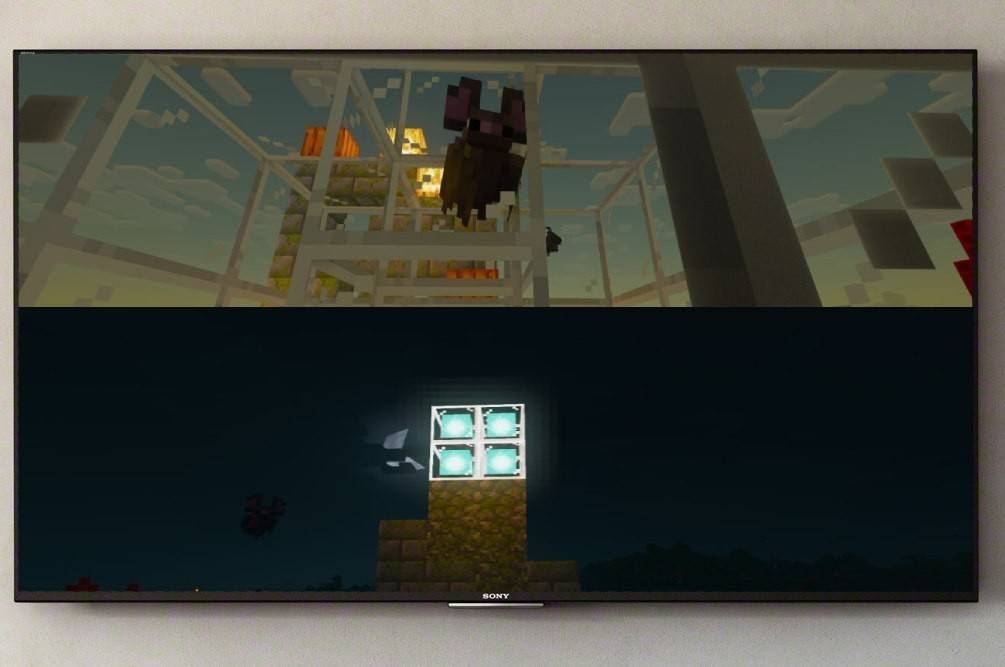 Bild: ensigame.com
Bild: ensigame.com
Minecraft Splitscreen ist ausschließlich auf Konsolen (Xbox, PlayStation, Nintendo Switch) verfügbar. PC-Spieler sind von dieser Funktion leider ausgeschlossen. Stellen Sie sicher, dass Ihr Fernseher oder Monitor mindestens eine HD-Auflösung von 720p unterstützt und dass Ihre Konsole diese Auflösung ausgeben kann. Zur automatischen Auflösungsanpassung wird eine HDMI-Verbindung empfohlen; VGA-Verbindungen erfordern möglicherweise eine manuelle Auflösungskonfiguration in den Einstellungen Ihrer Konsole.
Lokales Split-Screen-Gameplay:
 Bild: ensigame.com
Bild: ensigame.com
Minecraft unterstützt lokalen Splitscreen für bis zu vier Spieler. Hier ist eine allgemeine Anleitung; Spezifische Tastenaufforderungen können je nach Konsole leicht variieren:
- Verbinden Sie Ihre Konsole:Verwenden Sie ein HDMI-Kabel, um Ihre Konsole mit Ihrem HDTV zu verbinden.
- Minecraft starten: Starten Sie Minecraft und wählen Sie „Neues Spiel“ oder laden Sie eine vorhandene Welt. Entscheidend ist, dass Sie die Multiplayer-Option in den Spieleinstellungen deaktivieren.
- Konfigurieren Sie die Welt:Wählen Sie Ihren Schwierigkeitsgrad, Spielmodus und Welteinstellungen (es sei denn, Sie laden eine bereits vorhandene Welt).
- Spiel starten: Drücken Sie die Schaltfläche „Start“, um das Spiel zu starten.
- Spieler hinzufügen: Sobald das Spiel geladen ist, verwenden Sie die entsprechende Schaltfläche, um weitere Spieler hinzuzufügen. Dies ist normalerweise die Schaltfläche „Optionen“ (PlayStation) oder die Schaltfläche „Start“ (Xbox). Möglicherweise müssen Sie zweimal darauf drücken.
- Spieleranmeldung:Jeder weitere Spieler muss sich bei seinem jeweiligen Konto anmelden.
- Viel Spaß mit dem geteilten Bildschirm! Der Bildschirm wird automatisch in Abschnitte unterteilt (2-4 Spieler).
 Bild: ensigame.com
Bild: ensigame.com
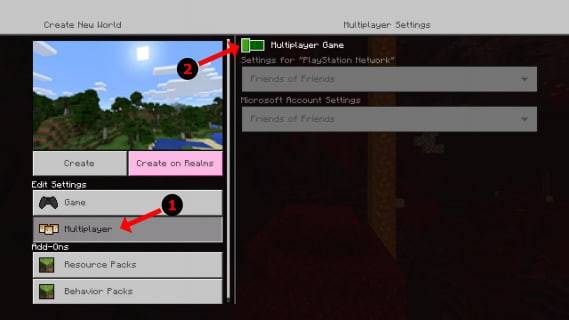 Bild: alphar.com
Bild: alphar.com
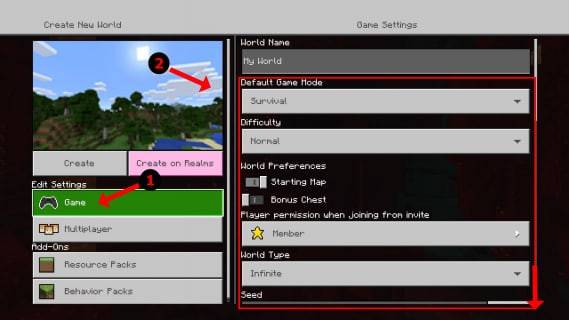 Bild: alphar.com
Bild: alphar.com
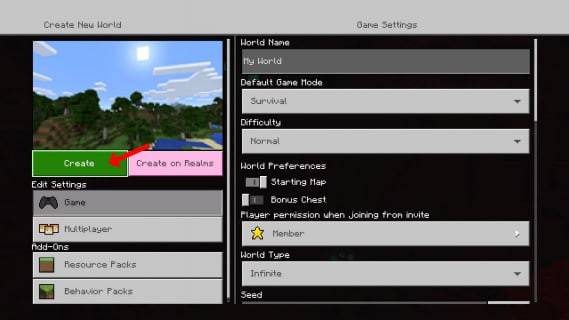 Bild: alphar.com
Bild: alphar.com
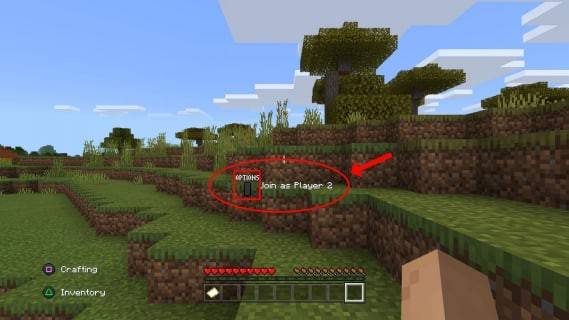 Bild: alphar.com
Bild: alphar.com
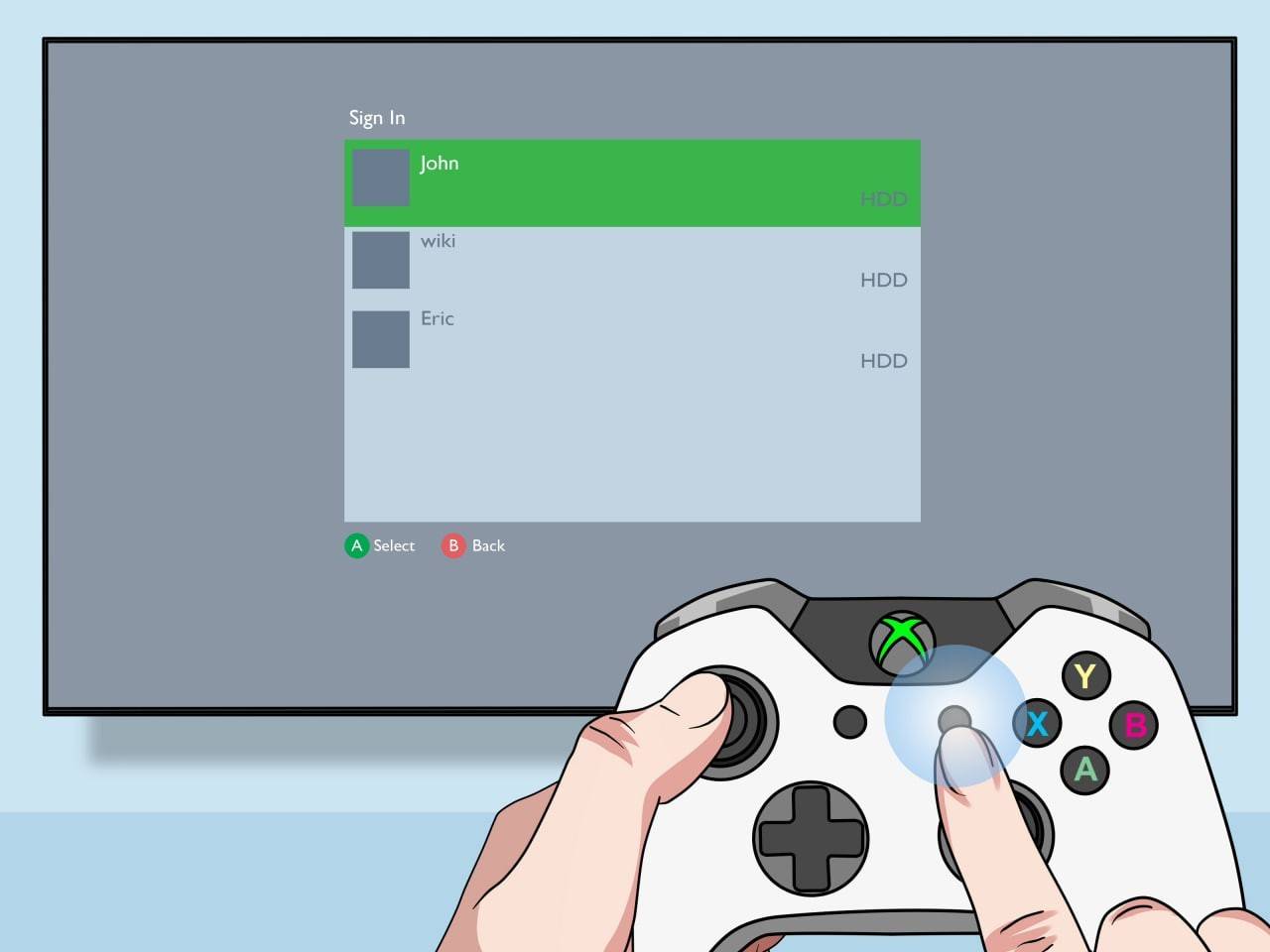 Bild: pt.wikihow.com
Bild: pt.wikihow.com
Online-Multiplayer mit lokalem Split-Screen:
 Bild: youtube.com
Bild: youtube.com
Während Sie bei Online-Spielern keinen direkten Splitscreen-Modus nutzen können, können Sie lokalen Splitscreen mit Online-Multiplayer kombinieren. Befolgen Sie die gleichen Schritte wie oben, aktivieren Sie jedoch die Mehrspieleroption, bevor Sie das Spiel starten. Senden Sie dann Einladungen an Ihre Online-Freunde, um an Ihrer Sitzung teilzunehmen.
Minecrafts Split-Screen-Funktion bietet eine fantastische Möglichkeit, das Spiel mit Freunden zu genießen. Erleben Sie das klassische Couch-Koop-Erlebnis und schaffen Sie bleibende Erinnerungen!








